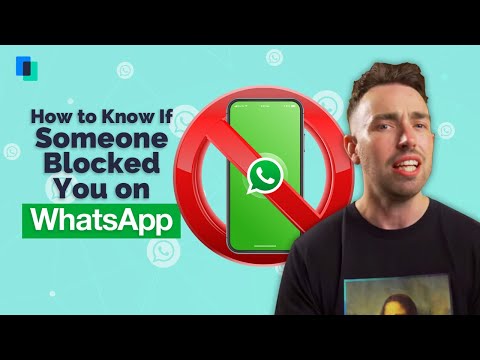iTunes lader dig konvertere sange til en række forskellige formater, såsom AAC, MP3, WAV, AIFF og Apple Lossless. Hvert lydformat har sine egne fordele. Uanset hvilket format du vælger, kan du nemt konvertere det via iTunes. iTunes sletter heller ikke den originale version af sangen, bare hvis du skifter mening. Læs om, hvordan du konverterer sange og fordelene ved hver i den følgende artikel.
Trin

Trin 1. Bestem det ønskede sangformat
Sangformaterne, iTunes understøtter, varierer, ligesom årsagerne til at konvertere sange til disse formater gør det. Når du vælger et sangformat, skal du huske på filstørrelsen og lydkvaliteten - vil du høre sange i førsteklasses kvalitet, vil du gemme så mange sange som muligt på din computer eller iPhone eller begge dele?
-
AAC:
Som en moderne version af MP3 tilbyder dette format en sangstørrelse under MP3, men med bedre lydkvalitet. Dette format er det mest almindelige sangformat til iPhone eller iPod, og bruges ofte af Mac -brugere. Ikke alle musikafspillere understøtter AAC, men det er et alsidigt format til Mac -brugere.
-
AIFF:
Dette format har en stor filstørrelse og fremragende lydkvalitet, ligesom WAV. Sange i dette format giver dog ikke oplysninger såsom sangtitel, artist osv. Selvom du stadig kan se oplysningerne i iTunes, kan du kun se nummer 1 osv., Hvis du åbner AIFF -filen i en anden musikafspiller. Dette format er mere udbredt af Mac -brugere end WAV.
-
Apple tabsfri:
Et sangformat i høj kvalitet, der er lidt mindre end AIFF eller WAV, men kun kan afspilles på Apple-programmer eller -enheder.
-
MP3:
Sangformatet er lille i størrelse med lav kvalitet, men kan afspilles af enhver musikafspiller, inklusive MP3 CD -musikafspillere eller andre musikafspillerprogrammer (Windows Media Player, Zune osv.).
-
WAV:
Sange i stort format med fremragende kvalitet, f.eks. AIFF. WAV bruges på Windows -systemer, men kan også afspilles af Mac. Ligesom AIFF er oplysninger om sangtitler, kunstnere og så videre ikke inkluderet i filen, men iTunes registrerer det for dig.

Trin 2. Gå til sangindstillinger i menuen Indstillinger
I iTunes til Windows skal du klikke på Rediger> Indstillinger, og i iTunes til Mac skal du klikke på iTunes> Indstillinger. Når vinduet Indstillinger åbnes, skal du klikke på fanen Generelt øverst i vinduet.
I den nye version af iTunes er menuen Indstillinger i den lille sort-hvide boks i øverste venstre hjørne af iTunes-skærmen

Trin 3. Klik på Importer indstillinger … for at vælge sangformatet. I denne mulighed kan du vælge det sangformat, iTunes vil bruge, når iTunes konverterer nye sange i dit bibliotek. Denne mulighed lader dig også konvertere sange, der allerede er i dit iTunes -bibliotek. Vælg det ønskede format i indstillingerne Importér ved hjælp. Du kan også justere indstillingerne for filstørrelse eller lydkvalitet.
- Juster lydkvaliteten ved hjælp af menuen Indstillinger. Jo højere kbps, bithastighed og kHz du vælger, jo bedre bliver sangkvaliteten. Størrelsen på sangfilen vil dog helt sikkert svulme op.
- iTunes har flere indbyggede indstillinger, fra iTunes Plus (filer i høj kvalitet med mellemstørrelse) til MP3 af god kvalitet (små filer med lav kvalitet). Hvis du er i tvivl, skal du bare vælge Automatic eller iTunes Plus.

Trin 4. Luk menuen Indstillinger ved at klikke på OK
Klik ikke på Annuller, da dine indstillinger ikke gemmes. Nu bliver de nye sange, du importerer til iTunes, konverteret til det ønskede format, men du skal tage et ekstra trin for at konvertere din gamle samling af sange.

Trin 5. Vælg den sang, du vil konvertere formatet til
Du kan vælge så mange sange, du vil, og konvertere dem på én gang. Vælg den første sang, du vil konvertere, ved at klikke på den, og rul derefter til den sidste sang, du vil konvertere. Tryk på "Shift", klik derefter på den sidste sang for at vælge hele sangen mellem den første og sidste sang.
Hvis du kun vil vælge bestemte sange, skal du klikke på hver sang og derefter holde Ctrl (Windows) eller Cmd (Mac) nede

Trin 6. Konverter dine gamle sange
Højreklik på sangen, og vælg derefter indstillingen Opret _ Version (den tomme boks udfylder det format, du valgte i Importindstillinger-hvis du f.eks. Valgte AAC, ville indstillingen være Opret AAC-version). Konverteringsprocessen tager et par minutter.
- To versioner af sangen oprettes af iTunes, når du foretager versionskonverteringen. Find ud af sangens version ved at højreklikke på sangen og vælge Få info.
- Når du ændrer en indstilling i Importindstillinger, kan du oprette en ny version i iTunes.
Tips
- Husk, at når du har konverteret en sang, har du to versioner af sangen: resultatet af din konvertering og den originale sang.
- Brug den nyeste iTunes -version for de bedste resultater. Download den nyeste version af iTunes, eller tjek din iTunes -version på iTunes.com.
- Hvis du konverterer en sang af høj kvalitet til lav kvalitet, forringes din sang i kvalitet, men hvis du konverterer en sang af lav kvalitet til en sang af høj kvalitet, ændres sangens kvalitet ikke.